マイニングマザーボードGIGABYTE製H110-D3Aの設定を行う!
~設定してみようシリーズ~
マイニングマザーボードに6枚のグラフィックカードを取り付けた際、6枚とも正常に認識されるにもかかわらず、OSのデバイスマネージャに表示されるのは 3〜4 枚のグラフィックカードに感嘆符(!)が表示されました。当然のことながら、感嘆符(!)のついたカードはマイニングの間、正常に動作しません。
適切な設定を行うことにより、すべてのグラフィックカードでマイニングが可能になります。
今回は、GA-H110-D3AのBIOS設定を行う!
手順
1..BIOSのアップデート
[注意!]書き換え処理中にシステムの電源を落としたり、USBドライブを抜いたりすると、BIOS に修復不可能なダメージを与えマザーボードが動作しなくなります。2.BIOSの設定
当記事に記載します。
さっそく起動時に "Delete" を連打してBIOS設定画面へ。
わかりやすいように言語を "English" にしておきましょう。(M.I.T / Miscellaneous Settings / Max Link Speed)項目へ進みます。
"Max Link Speed" を "Auto" か "Gen2"に設定する。(*必須)
OS:Windows10などUEFIでインストールするために(*必要に応じて)
"CSM Support" を "Disable" に設定する。
"Mining Mode" を "Enable" に設定する。(*必須)
"PCIe 1 Slot" から "IGFX" に変更する。(*必要に応じて)
[説明]これは映像出力をx16スロットからマザーボード背面の出力端子(オンボード)に変更する設定です。
"Above 4G Decoding" の設定を
"Disabled" から "Enabled" に変更する。(*必要に応じて)
[説明]複数GPU環境においてデバイスマネージャから感嘆符(!)を消すおまじない。
(Chipset / "Internal Graphics" ) の設定を
"Auto" から "Enabled" に変更します。(*必要に応じて)
[説明]内部グラフィックス(オンボード出力)の動作を自動/有効/無効に設定する項目。
設定はこれで終了!
あとはF10キーを押して保存して終了すると再起動するぞ!
(´ω`)「Windows10などは"UEFI"でインストールすることをお忘れなく!」



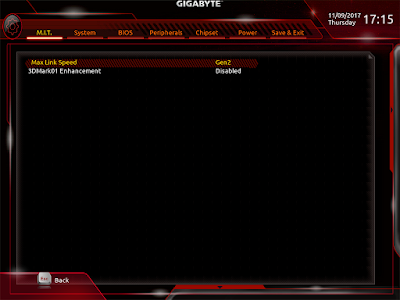





コメント